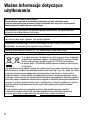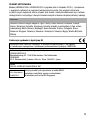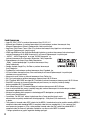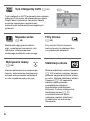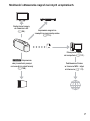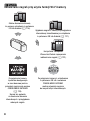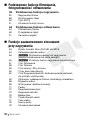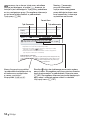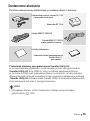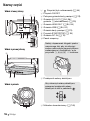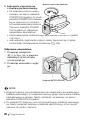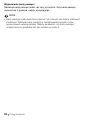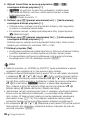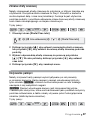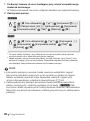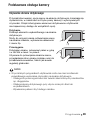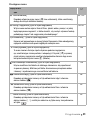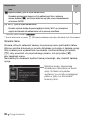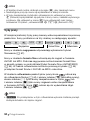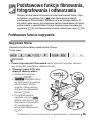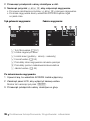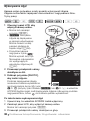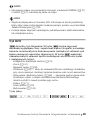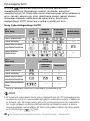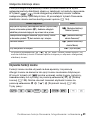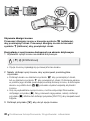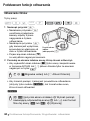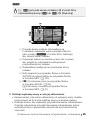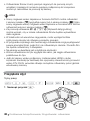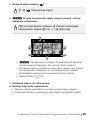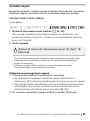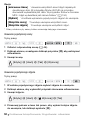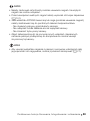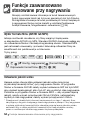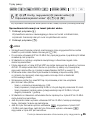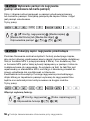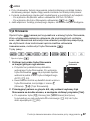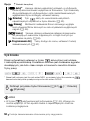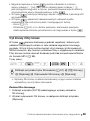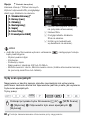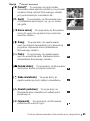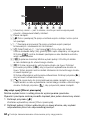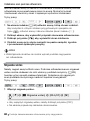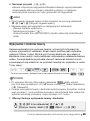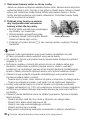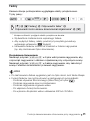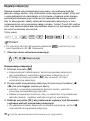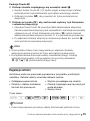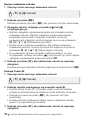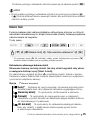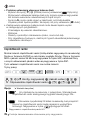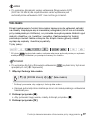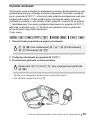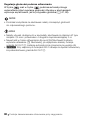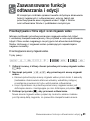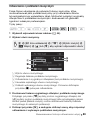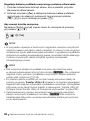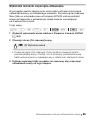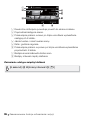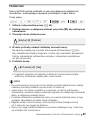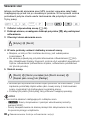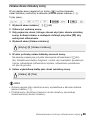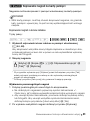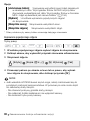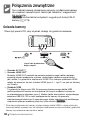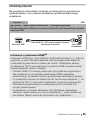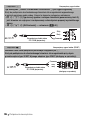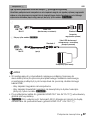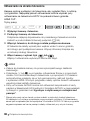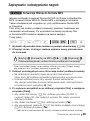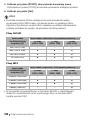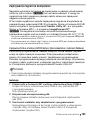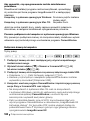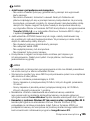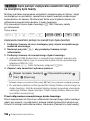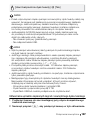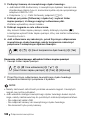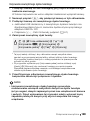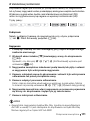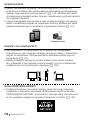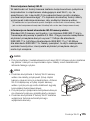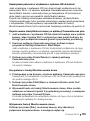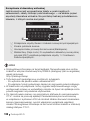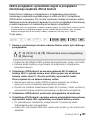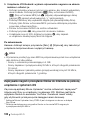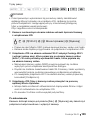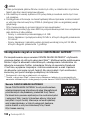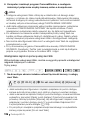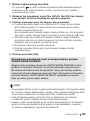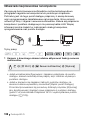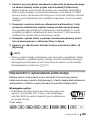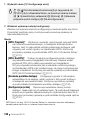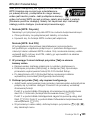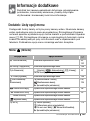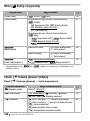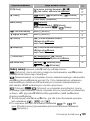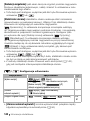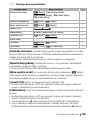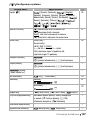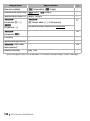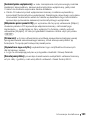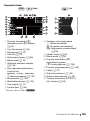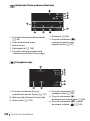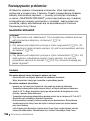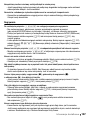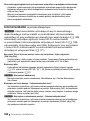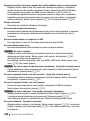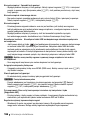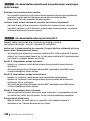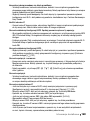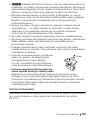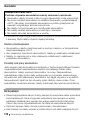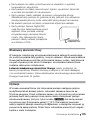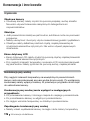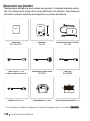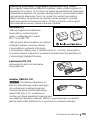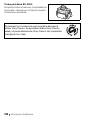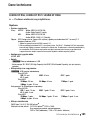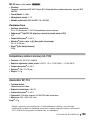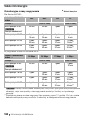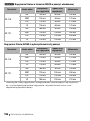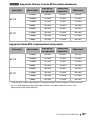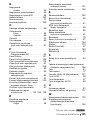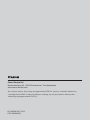CEL-SV2AA2G0
Kamera wideo HD
Instrukcja obsługi
C

2
Wstęp
Ważne informacje dotyczące
użytkowania
OSTRZEŻENIE O PRAWACH AUTORSKICH:
Nieuprawnione nagrywanie materiałów chronionych prawem autorskim może
stanowić naruszenie praw właścicieli takich materiałów oraz wiązać się ze złamaniem
obowiązujących przepisów prawa autorskiego.
Aby zmniejszyć ryzyko pożaru lub porażenia prądem elektrycznym, nie wolno wystawiać
urządzenia na działanie deszczu lub wilgoci.
Wtyczka zasilania służy jako urządzenie rozłączające. Powinna być łatwo dostępna,
aby można ją było wyjąć z gniazda, jeśli wystąpi wypadek.
Używanego kompaktowego zasilacza sieciowego nie wolno zawijać lub przykrywać
materiałem, ani umieszczać w ograniczonej przestrzeni.
Tabliczkę identyfikacyjną zasilacza CA-110E umieszczono na jego dolnej części.
Tylko dla krajów Unii Europejskiej oraz EOG (Norwegia, Islandia i Liechtenstein)
Te symbole oznaczają, że produktu nie należy wyrzucać razem z odpadami
gospodarstwa domowego, zgodnie z dyrektywą WEEE w sprawie zużytego
sprzętu elektrycznego i elektronicznego (2012/19/UE) lub dyrektywą
w sprawie baterii (2006/66/WE) bądź przepisami krajowymi wdrażającymi
te dyrektywy.
Jeśli pod powyższym symbolem znajduje się symbol chemiczny, zgodnie z dyrektywą w sprawie
baterii oznacza to, że bateria lub akumulator zawiera metal ciężki (Hg = rtęć, Cd = kadm, Pb = ołów)
w stężeniu przekraczającym odpowiedni poziom określony w dyrektywie w sprawie baterii.
Użytkownicy baterii i akumulatorów mają obowiązek korzystać z dostępnego programu zwrotu,
recyklingu i utylizacji baterii oraz akumulatorów. Niewłaściwe postępowanie z tego typu odpadami
może mieć wpływ na środowisko i zdrowie ludzi ze względu na substancje potencjalnie niebezpieczne,
związane ze zużytym sprzętem elektrycznym i elektronicznym. Państwa współpraca w zakresie
właściwej utylizacji tego produktu przyczyni się do efektywnego wykorzystania zasobów
naturalnych.
W celu uzyskania informacji o sposobie recyklingu tego produktu prosimy o kontakt
z właściwym urzędem miejskim lub zakładem gospodarki komunalnej bądź zapraszamy
na stronę www.
canon-europe.com/weee, lub www.canon-europe.com/battery.

3
REGIONY UŻYTKOWANIA
Modele LEGRIA HF R56 i LEGRIA HF R57 są zgodne (stan z listopada 2013 r.) z przepisami
o sygnałach radiowych w regionach wymienionych poniżej. Aby uzyskać informacje,
w jakich innych regionach można używać tych modeli, należy skontaktować się z centrum
obsługi klienta, korzystając z danych zamieszczonych na końcu niniejszej instrukcji obsługi.
Deklaracja zgodności z dyrektywą UE
REGIONY
Australia, Austria, Belgia, Bułgaria, Cypr, Czechy, Dania, Estonia, Finlandia, Francja,
Grecja, Hiszpania, Holandia, Hongkong, Irlandia, Islandia, Liechtenstein, Litwa, Łotwa,
Luksemburg, Malta, Niemcy, Norwegia, Nowa Zelandia, Polska, Portugalia, Rosja,
Rumunia, Singapur, Słowacja, Słowenia, Szwajcaria, Szwecja, Węgry, Wielka Brytania,
Włochy
Niniejszym firma Canon Inc. deklaruje, że niniejsze urządzenie WM217 jest zgodne
z zasadniczymi wymaganiami i właściwymi postanowieniami Dyrektywy 1999/5/WE.
Deklaracja zgodności jest dostępna pod adresem:
CANON EUROPA N.V.
Bovenkerkerweg 59, 1158 XB Amstelveen, The Netherlands
CANON INC.
30-2, Shimomaruko 3-chome, Ohta-ku, Tokyo 146-8501, Japan
Model
ID0020: LEGRIA HF R56/LEGRIA HF R57
Complies with
IDA Standards
DB007671
Niniejszy produkt jest wyposażony w moduł WLAN
posiadający certyfikaty zgodne ze standardami
określonymi przez urząd IDA Singapore.

4
Znaki towarowe
• Logo SD, SDHC i SDXC są znakami towarowymi firmy SD-3C, LLC.
• Microsoft oraz Windows są znakami towarowymi lub zastrzeżonymi znakami towarowymi firmy
Microsoft Corporation w Stanach Zjednoczonych i/lub innych krajach.
• App Store, iPad, iPhone, iTunes i Mac OS są znakami towarowymi firmy Apple Inc. zastrzeżonymi
w Stanach Zjednoczonych i innych krajach.
• HDMI, logo HDMI oraz High-Definition Multimedia Interface są znakami towarowymi lub zastrzeżonymi
znakami towarowymi firmy HDMI Licensing LLC w Stanach Zjednoczonych i innych krajach.
• „AVCHD”, „AVCHD Progressive” oraz logo „AVCHD Progressive” są
znakami towarowymi firm Panasonic Corporation i Sony Corporation.
• Wyprodukowano na licencji firmy Dolby Laboratories.
„Dolby” i symbol podwójnego D są znakami towarowymi firmy
Dolby Laboratories.
• Google, Android, Google Play i YouTube są znakami towarowymi
firmy Google Inc.
• Facebook jest zastrzeżonym znakiem towarowym firmy Facebook, Inc.
• IOS jest znakiem towarowym firmy Cisco zastrzeżonym w Stanach Zjednoczonych i innych krajach
stosowanym w ramach licencji.
• Nazwa oraz znaki Twitter są znakami towarowymi firmy Twitter, Inc.
• Wi-Fi jest zastrzeżonym znakiem towarowym stowarzyszenia Wi-Fi Alliance.
• Wi-Fi Certified, WPA, WPA2 oraz logo Wi-Fi Certified są znakami towarowymi stowarzyszenia Wi-Fi Alliance.
• Skrót WPS, używany na ekranach wyświetlanych przez kamerę i w niniejszej instrukcji obsługi,
dotyczy protokołu Wi-Fi Protected Setup.
• Znak identyfikacyjny Wi-Fi Protected Setup jest znakiem stowarzyszenia Wi-Fi Alliance.
• Inne nie wymienione tutaj nazwy i produkty mogą być znakami towarowymi lub zastrzeżonymi znakami
towarowymi odpowiednich właścicieli.
• Niniejsze urządzenie działa w oparciu o technologię exFAT udostępnioną na podstawie
licencji przez firmę Microsoft.
• Oznaczenie „Full HD 1080” odnosi się do kamer firmy Canon umożliwiających zapis
obrazu wideo w wysokiej rozdzielczości składającego się z 1080 pikseli (linii skanowania)
w pionie.
• This product is licensed under AT&T patents for the MPEG-4 standard and may be used for encoding MPEG-4
compliant video and/or decoding MPEG-4 compliant video that was encoded only (1) for a personal and
non-commercial purpose or (2) by a video provider licensed under the AT&T patents to provide MPEG-4
compliant video. No license is granted or implied for any other use for MPEG-4 standard.
* Uwaga wyświetlana w języku angielskim według wymagań.
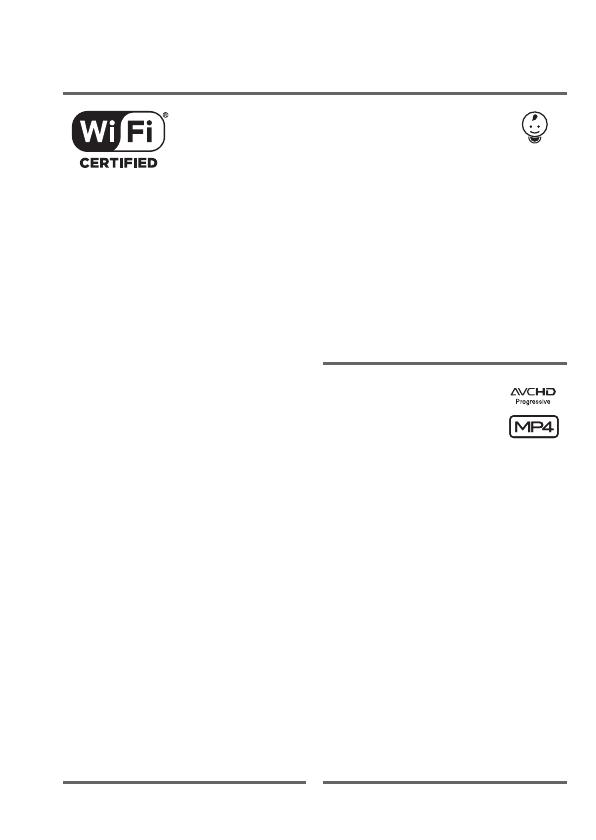
5
Fascynujące opcje i nowe funkcje
C
Funkcje Wi-Fi
(A 113)
Tryb Dziecko
(A 58)
Tryb ten pozwoli uwiecznić
najważniejsze chwile w życiu
dziecka. Ustawienia kamery wideo
są w nim zoptymalizowane, aby
podkreślać piękno dziecięcej skóry.
Możliwe jest także dodawanie
sygnatur do filmów, które pozwolą
śledzić rozwój dziecka. Tryb Dziecko
jest przeznaczony wyłącznie do
filmów w formacie AVCHD.
Swoboda obsługi związana
z łącznością Wi-Fi*, dzięki
zastosowaniu w kamerze
wymienionych poniżej niezwykle
wygodnych funkcji Wi-Fi.
• Możliwość użycia smartfona
jako pilota zdalnego sterowania
w celu nagrywania filmów
na odległość (
A
116).
• Możliwość bezprzewodowego
połączenia kamery z siecią
domową i przesyłania nagrań do
serwisu CANON iMAGE GATEWAY
(
A
124). Funkcja ta pozwala
także na zamieszczanie filmów
w serwisach YouTube oraz
Facebook. Ponadto filmy
można publikować w serwisach
YouTube i Facebook również
bezpośrednio za pomocą urządzeń
z systemem iOS (
A
122).
• Dzięki możliwości wyświetlania
nagrań z kamery w przeglądarce
internetowej zainstalowanej
w smartfonie lub na komputerze
oglądanie filmów wspólnie
z rodziną i przyjaciółmi jest
teraz jeszcze prostsze (
A
121).
* Wi-Fi jest metodą komunikacji
umożliwiającą bezprzewodową
łączność między urządzeniami;
posiada certyfikat wydany przez
stowarzyszenie Wi-Fi Alliance.
Nagrania
wformatach
AVCHD i MP4
(A 54)
Istnieje możliwość określenia,
czy filmy mają być zapisywane
w standardzie AVCHD czy MP4.
Nagrywanie filmów w standardzie
AVCHD pozwoli je później odtworzyć
z fantastyczną jakością obrazu.
Filmy można również nagrywać
w standardzie MP4, umożliwiającym
publikowanie filmów w Internecie
i przesyłanie ich do urządzeń
mobilnych.
Zależnie od jakości wideo można
też nagrywać z prędkością 50 klatek
na sekundę. Prędkość 50 klatek
na sekundę sprawi, że filmy zyskają
najwyższy poziom realizmu, który
wprawi widownię w zachwyt.

6
Tryb inteligentny AUTO (A 40)
Tryb inteligentny AUTO automatycznie wybiera
najlepszy tryb sceny dla planowanego ujęcia.
Dzięki temu użytkownik za każdym razem
uzyskuje imponujące nagrania bez
konieczności dobierania poszczególnych
ustawień.
Migawka wideo
(A 68)
Filtry kinowe
(A 59)
Możliwość nagrywania krótkich
ujęć, a następnie tworzenia z nich
teledysku z zastosowaniem
ulubionego podkładu muzycznego.
Przy użyciu filtrów kinowych
można tworzyć unikatowe filmy
o wyjątkowych obrazach.
Wykrywanie twarzy
(A 69)
Stabilizacja obrazu
Kamera automatycznie rozpoznaje
twarze i odpowiednio dostosowuje
ostrość oraz pozostałe ustawienia
w celu uzyskania pięknych ujęć.
Metoda stabilizacji obrazu Dynamic
(
A
144) niweluje wstrząsy kamery
podczas nagrywania filmów wideo
w ruchu. Metoda stabilizacji obrazu
Powered (
A
140) zapewnia
stabilne ujęcia podczas
powiększania odległych
przedmiotów (maksymalne
zbliżenie). Funkcja inteligentnej
stabilizacji obrazu (
A
41)
umożliwia kamerze wybór
najlepszej metody stabilizacji
w zależności od warunków
filmowania.

7
Możliwość odtwarzania nagrań na innych urządzeniach.
Podłączanie kamery
do telewizora HD
(A 98).
Przesyłanie nagrań
do komputera (A 101).
Publikowanie filmów
w formacie MP4 i zdjęć
w Internecie (A 112).
C Kopiowanie
całej zawartości pamięci
na zewnętrzny dysk twardy
(A 106).
Kopiowanie nagrań na
zewnętrzną nagrywarkę wideo
(A 110).

8
C
Odtwarzanie nagrań przy użyciu funkcji Wi-Fi kamery
Po połączeniu kamery
z punktem dostępowym
wsiecidomowej można
przesyłać nagrania do serwisu
CANON iMAGE GATEWAY
(A 124).
Serwis ten pozwala
na tworzenie albumów
internetowych i przeglądanie
własnych nagrań.
Korzystanie z urządzeń
iPhone lub iPad do zapisywania
i odtwarzania nagrań (A 122).
Po połączeniu kamery z urządzeniem
z systemem iOS lub z serwisem
CANON iMAGE GATEWAY
można przesyłać nagrania
do innych witryn internetowych.
Zdalne sterowanie kamerą
za pomocą urządzenia z systemem
iOS lub Android (A 116).
Oglądanie nagrań z kamery w przeglądarce
internetowej zainstalowanej w urządzeniu
z systemem iOS lub Android (A 121).

Spis treści 9
Wstęp
5 Fascynujące opcje i nowe funkcje
13 O instrukcji
15 Poznawanie kamery
15 Dostarczone akcesoria
16 Nazwy części
Przygotowania
19 Uruchamianie
19 Ładowanie akumulatora
22 Używanie kart pamięci
22 Karty pamięci nadające się do stosowania w kamerze
23 Wkładanie i wyjmowanie kart pamięci
25 Ustawianie czasu po raz pierwszy
25 Konfiguracja podstawowa
27 Zmiana strefy czasowej
27 Inicjowanie pamięci
29 Podstawowa obsługa kamery
29 Używanie ekranu dotykowego
30 Używanie menu
34 Tryby pracy
Spis treści

10 Spis treści
Podstawowe funkcje filmowania,
fotografowania i odtwarzania
35 Podstawowe funkcje nagrywania
35 Nagrywanie filmów
38 Wykonywanie zdjęć
39 Tryb AUTO
41 Używanie funkcji zoomu
44 Podstawowe funkcje odtwarzania
44 Odtwarzanie filmów
48 Przeglądanie zdjęć
51 Usuwanie nagrań
Funkcje zaawansowane stosowane
przy nagrywaniu
54 Wybór formatu filmu (AVCHD lub MP4)
54 Ustawianie jakości wideo
56 C Wybieranie pamięci do nagrywania
(pamięć wbudowana lub karta pamięci)
56 C Podwójny zapis i nagrywanie przechodzące
57 Tryb filmowania
58 Tryb Dziecko
59 Tryb kinowy i filtry kinowe
60 Tryby scen specjalnych
62 Tryb Programowana AE: dostosowywanie ustawień
do potrzeb użytkownika
63 Zdobienie: nadawanie filmom osobistego charakteru
68 Migawka wideo
69 Wykrywanie i śledzenie twarzy
71 Fadery
72 Regulacja ekspozycji
73 Regulacja ostrości
75 Balans bieli
76 Częstotliwość ramki
77 Tele-makro
78 Sceny audio
79 Używanie słuchawek

Spis treści 11
Zaawansowane funkcje odtwarzania i edycji
81 Przechwytywanie z filmu zdjęć i scen migawek wideo
83 Odtwarzanie z podkładem muzycznym
85 Wybieranie momentu rozpoczęcia odtwarzania
87 Podział scen
88 Skracanie scen
89 Zmiana obrazu miniatury sceny
90 Automatyczne wyświetlanie zdjęć
91 C Kopiowanie nagrań na kartę pamięci
Połączenia zewnętrzne
94 Gniazda kamery
95 Schematy połączeń
98 Odtwarzanie na ekranie telewizora
99 Zapisywanie i udostępnianie nagrań
99 C Konwersja filmów do formatu MP4
101 Zapisywanie nagrań na komputerze
106 C Zapis pamięci: zapisywanie zawartości całej
pamięci na zewnętrzny dysk twardy
110 Kopiowanie nagrań do zewnętrznej nagrywarki wideo
112 Publikowanie filmów w formacie MP4 i zdjęć w Internecie
C Funkcje Wi-Fi
113 Funkcje Wi-Fi kamery wideo
116 Używanie urządzenia z systemem iOS lub Android jako
pilota zdalnego sterowania
121 Zdalne przeglądanie: wyświetlanie nagrań w przeglądarce
internetowej urządzenia iOS lub Android
122 Zapisywanie nagrań i przesyłanie filmów do Internetu
za pomocą urządzenia z systemem iOS
124 Udostępnianie nagrań w serwisie CANON iMAGE
GATEWAY
128 Odtwarzanie bezprzewodowe na komputerze
129 Połączenie Wi-Fi z wykorzystaniem punktu dostępu
134 Przeglądanie i modyfikowanie ustawień połączenia Wi-Fi

12 Spis treści
Informacje dodatkowe
137 Dodatek: Listy opcji menu
137 Menu 0 (Główne)
138 Menu [3 Konfig. nagrywania]
138 Panele [2 Funkcje główne] i [Edytuj]
142 Menu [1 Inne ustawienia]
152 Dodatek: informacje i ikony wyświetlane
na ekranie
156 Problem?
156 Rozwiązywanie problemów
162 Lista komunikatów
172 Zalecenia i ostrzeżenia
172 Zasady używania
176 Konserwacja i inne kwestie
177 Używanie kamery za granicą
178 Informacje ogólne
178 Akcesoria opcjonalne
181 Dane techniczne
184 Tabele informacyjne
188 Pobieranie plików muzycznych i plików graficznych
(klatki łączenia obrazów)
190 Skorowidz

Wstęp 13
O instrukcji
Dziękujemy za zakup kamery Canon LEGRIA HF R56/LEGRIA HF R57/
LEGRIA HF R506. Prosimy o dokładne zapoznanie się z niniejszą instrukcją
przed rozpoczęciem używania kamery wideo oraz o zachowanie instrukcji
na przyszłość. Jeśli kamera działa nieprawidłowo, należy zapoznać się
z podrozdziałem Rozwiązywanie problemów (A 156).
Konwencje stosowane w tym podręczniku
• WAŻNE: Środki ostrożności dotyczące posługiwania się kamerą.
• UWAGI: Dodatkowe informacje uzupełniające, dotyczące
podstawowych procedur obsługi.
• SPRAWDŹ: Ograniczenia lub wymogi dotyczące opisanej funkcji.
• A: Numer strony w niniejszej instrukcji.
• C: tekst dotyczy wyłącznie wskazanych modeli.
• W tym podręczniku stosowane są następujące pojęcia:
Jeżeli nie użyto określenia „karta pamięci” lub „wbudowana pamięć”,
termin „pamięć” odnosi się do obu wymienionych nośników.
Termin „scena” odnosi się do pojedynczego nagrania, liczonego
od momentu naciśnięcia przycisku Y w celu rozpoczęcia
nagrywania do chwili ponownego naciśnięcia tego przycisku w celu
przerwania rejestracji.
Terminy „fotografia”, „zdjęcie” oraz „obraz” są używane zamiennie
i mają to samo znaczenie.
• Zdjęcia znajdujące się w niniejszej instrukcji mają charakter poglądowy
i zostały wykonane aparatem fotograficznym. Jeśli nie zaznaczono
inaczej, ilustracje i ikony menu odnoszą się do modelu >.

14 Wstęp
Fadery
Kamera oferuje profesjonalnie wyglądające efekty przejścia scen.
Tryby pracy:
* Istnieje możliwość podglądu efektu przejścia na ekranie.
• Wyświetlona zostanie ikona wybranego fadera.
• Aby wyłączyć fadery, należy powtórzyć powyższą procedurę,
wybierając ustawienie [j Wyłącz].
• Ustawienia faderów można też zmieniać w trakcie nagrywania
(np. aby zastosować tylko ściemnienie).
Rozjaśnianie/ściemnianie
Nacisnąć przycisk Y w trybie wstrzymania nagrywania, aby
rozpocząć nagrywanie z efektem rozjaśnienia przy rozpoczęciu sceny.
Nacisnąć przycisk Y w trakcie nagrywania, aby zakończyć
scenę z efektem ściemnienia i przerwać nagrywanie.
NOTES
•
SCN
[2] > [R Fadery] > Odpowiedni fader* >
Odpowiedni kolor ekranu ściemnienia/rozjaśnienia* > [X]
Nawiasy [ ] oznaczają
przyciski sterowania
i opcje menu obsługiwane
przez dotknięcia ekranu oraz
inne komunikaty i informacje
wyświetlane na ekranie.
oznacza, że w danym trybie pracy określona
funkcja jest dostępna, a symbol oznacza, że
funkcja ta jest niedostępna. Tryby pracy podzielono
na trzy następujące grupy. Szczegółowe informacje
na ten temat można znaleźć w podrozdziale
Tryby pracy
(
A
34).
Nazwy fizycznych przycisków
i przełączników znajdujących się
na kamerze są umieszczone
w ramce „przycisku”.
Na przykład
Y
.
Strzałka
>
służy do skrótowego oznaczenia wyboru
pozycji menu. Szczegółowy opis korzystania z ekranów
menu można znaleźć w podrozdziale
Używanie menu
(A 30)
. Szczegółowe informacje na temat dostępnych
opcji menu i ustawień można znaleźć w dodatku
Listy opcji menu
(A 137)
.
Tryb filmowania
Format filmu
Tryb odtwarzania

Wstęp 15
Poznawanie kamery
Dostarczone akcesoria
Poniższe akcesoria są dostarczane w zestawie razem z kamerą:
Podręcznik startowy oprogramowania Transfer Utility LE:
w tym podręczniku wyjaśniono, w jaki sposób pobrać oprogramowanie
Transfer Utility LE
firmy PIXELA, które umożliwia zapisywanie filmów
w formacie AVCHD oraz przesyłanie plików muzycznych na kartę pamięci.
Więcej informacji na temat korzystania z tego programu znajduje się w instrukcji
„
Transfer Utility LE
Software Guide/Transfer Utility LE Podręcznik użytkownika”,
która pobierana jest wraz z oprogramowaniem.
UWAGI
• Potrząsaniu kamery może towarzyszyć dźwięk przypominający
grzechotanie (A 159).
Kompaktowy zasilacz sieciowy CA-110E
(z przewodem zasilającym)
Akumulator BP-718
Kabel USB IFC-300PCU/S
Przewód HDMI HTC-100/S
o dużej szybkości transmisji
Ulotka Uruchamianie
Podręcznik startowy oprogramowania
Transfer Utility LE
(patrz poniżej)

16 Wstęp
Nazwy części
1 Przycisk (tryb odtwarzania) (A 44)
2 Przycisk ON/OFF
3 Pokrywa gniazda karty pamięci (A 23)
4 Gniazdo AV OUT (A 94, 96)/
gniazdo × (słuchawkowe) (A 79)
5 Gniazdo HDMI OUT (A 94, 95)
6 Gniazdo USB (A 94, 97)
7 Gniazdo karty pamięci (A 23)
8 Przycisk START/STOP (A 35)
9 Gniazdo DC IN (A 19)
Aq Pasek naręczny
Aa Przełącznik osłony obiektywu
As Mikrofon stereofoniczny (A 140)
As
Widok z lewej strony
123
45 6
7
8
9AqAa
Widok z prawej strony
Widok z przodu
Należy dopasować długość paska
naręcznego tak, aby do dźwigni
zoomu można było sięgnąć palcem
wskazującym i środkowym, a do
przycisku Y — kciukiem.
Aby otworzyć osłonę obiektywu,
przesunąć przełącznik osłony
obiektywu w dół w położenie .

Wstęp 17
Ad Głośnik (A 47)
Af Dźwignia zoomu (A 41)
Ag Wskaźnik ACCESS (dostęp do pamięci)
(A 35, 38)
Ah C Antena Wi-Fi (A 115)
Aj Wskaźnik POWER/CHG (ładowane):
Zielony — kamera włączona
Czerwony — ładowanie (A 19)
Ak Miejsce podłączania akumulatora
(A 19)
Al Numer seryjny
Sq Gniazdo statywu (A 173)
Sa Przełącznik BATTERY RELEASE
(A 20)
Widok z góry
AdAf
AgAh
Ak
Aj
AlSqSa
Widok z dołu
Widok z tyłu

20 Przygotowania
5 Ładowanie rozpocznie się
z chwilą wyłączenia kamery.
• Po wyłączeniu kamery wideo
świecący na zielono wskaźnik
POWER/CHG zgaśnie. Po chwili
wskaźnik POWER/CHG zaświeci
się na czerwono (co oznacza,
że trwa ładowanie akumulatora).
Czerwony wskaźnik POWER/
CHG zgaśnie po całkowitym
naładowaniu akumulatora.
• Pełne naładowanie dostarczonego akumulatora trwa około 5 godzin
i35minut.
• Jeśli wskaźnik miga bardzo szybko, należy zapoznać się z treścią
podrozdziału Rozwiązywanie problemów (A 159).
Odłączanie akumulatora
1 Przesunąć przełącznik
d w kierunku
wskazanym przez strzałkę
i przytrzymać go.
2 Przesunąć akumulator i wyjąć
go.
WAŻNE
• Wyłączyć kamerę przed podłączeniem lub odłączeniem kompaktowego
zasilacza sieciowego. Po wyłączeniu kamery wideo ważne dane zostaną
zaktualizowane w pamięci. Należy odczekać, aż świecący na zielono
wskaźnik POWER/CHG zgaśnie.
• Do gniazda DC IN kamery oraz do kompaktowego zasilacza sieciowego
nie należy podłączać żadnego urządzenia elektrycznego, które nie jest
zalecane do użytku z kamerą.
Wskaźnik POWER/CHG (ładowane)
Przełącznik BATTERY RELEASE

24 Przygotowania
Wyjmowanie karty pamięci
Nacisnąć kartę pamięci jeden raz, aby ją zwolnić. Gdy karta pamięci
wysunie się z gniazda, należy ją wyciągnąć.
WAŻNE
• Karty pamięci mają dwie strony (przód i tył), których nie można traktować
zamiennie. Włożenie karty pamięci w nieodpowiedni sposób może
spowodować usterkę kamery. Należy sprawdzić, czy kartę pamięci
umieszczono w gnieździe tak, jak opisano w kroku 4.

Przygotowania 25
Ustawianie czasu po raz pierwszy
Konfiguracja podstawowa
Kamerę wideo można włączać i wyłączać poprzez otwieranie
i zamykanie panelu LCD. Podczas pierwszego użycia kamery wideo
wyświetlone zostaną ekrany ustawień pomagające w użytkownikowi
w łatwy sposób wykonać podstawową konfigurację kamery wideo.
Więcej informacji na temat korzystania z ekranu dotykowego można
znaleźć w podrozdziale Używanie ekranu dotykowego (A 29).
1 Otworzyć panel LCD.
• Jeśli kamera jest włączana po raz pierwszy, w ramach ustawień
początkowych wyświetlony zostanie ekran wyboru języka.
• Można również nacisnąć przycisk
[
na pilocie bezprzewodowym.
2 Wybrać język, w którym mają być wyświetlane
informacje na ekranie, a następnie dotknąć
przycisku [
æ
].
• Należy przewinąć listę, aby odszukać
właściwy język.
• Po wybraniu języka pojawi się ekran
[Format daty].
3 Dotknąć przycisku [Y.M.D/R.M.D], [M.D.Y/M.D.R] lub [D.M.Y/D.M.R],
aby wybrać preferowany format daty, a następnie dotknąć
przycisku [
æ
].
Po wybraniu formatu daty wyświetlony zostanie ekran [Data/Czas]
z zaznaczonym pierwszym polem.
4 Dotknąć pola, które ma zostać zmienione (rok, miesiąc, dzień, godziny
lub minuty).
5 Zmienić w razie potrzeby zawartość pola za pomocą przycisków
[
Í
]i[
Î
].
6 Ustawić odpowiednią datę i godzinę,
zmieniając wszystkie pola w podobny sposób.
• Dotknąć przycisku [24 g.], aby wybrać
24-godzinny tryb pracy zegara. W przeciwnym
wypadku wybrany zostanie 12-godzinny tryb
pracy zegara (AM/PM).
7 Dotknąć przycisku [Wykonaj], a następnie dotknąć przycisku [
æ
].
• Po wybraniu daty i czasu pojawi się ekran [Format filmu].
Po wybraniu języka
dotknąć przycisku [æ]
Strona jest ładowana ...
Strona jest ładowana ...
Strona jest ładowana ...
Strona jest ładowana ...
Strona jest ładowana ...
Strona jest ładowana ...
Strona jest ładowana ...
Strona jest ładowana ...
Strona jest ładowana ...
Strona jest ładowana ...
Strona jest ładowana ...
Strona jest ładowana ...
Strona jest ładowana ...
Strona jest ładowana ...
Strona jest ładowana ...
Strona jest ładowana ...
Strona jest ładowana ...
Strona jest ładowana ...
Strona jest ładowana ...
Strona jest ładowana ...
Strona jest ładowana ...
Strona jest ładowana ...
Strona jest ładowana ...
Strona jest ładowana ...
Strona jest ładowana ...
Strona jest ładowana ...
Strona jest ładowana ...
Strona jest ładowana ...
Strona jest ładowana ...
Strona jest ładowana ...
Strona jest ładowana ...
Strona jest ładowana ...
Strona jest ładowana ...
Strona jest ładowana ...
Strona jest ładowana ...
Strona jest ładowana ...
Strona jest ładowana ...
Strona jest ładowana ...
Strona jest ładowana ...
Strona jest ładowana ...
Strona jest ładowana ...
Strona jest ładowana ...
Strona jest ładowana ...
Strona jest ładowana ...
Strona jest ładowana ...
Strona jest ładowana ...
Strona jest ładowana ...
Strona jest ładowana ...
Strona jest ładowana ...
Strona jest ładowana ...
Strona jest ładowana ...
Strona jest ładowana ...
Strona jest ładowana ...
Strona jest ładowana ...
Strona jest ładowana ...
Strona jest ładowana ...
Strona jest ładowana ...
Strona jest ładowana ...
Strona jest ładowana ...
Strona jest ładowana ...
Strona jest ładowana ...
Strona jest ładowana ...
Strona jest ładowana ...
Strona jest ładowana ...
Strona jest ładowana ...
Strona jest ładowana ...
Strona jest ładowana ...
Strona jest ładowana ...
Strona jest ładowana ...
Strona jest ładowana ...
Strona jest ładowana ...
Strona jest ładowana ...
Strona jest ładowana ...
Strona jest ładowana ...
Strona jest ładowana ...
Strona jest ładowana ...
Strona jest ładowana ...
Strona jest ładowana ...
Strona jest ładowana ...
Strona jest ładowana ...
Strona jest ładowana ...
Strona jest ładowana ...
Strona jest ładowana ...
Strona jest ładowana ...
Strona jest ładowana ...
Strona jest ładowana ...
Strona jest ładowana ...
Strona jest ładowana ...
Strona jest ładowana ...
Strona jest ładowana ...
Strona jest ładowana ...
Strona jest ładowana ...
Strona jest ładowana ...
Strona jest ładowana ...
Strona jest ładowana ...
Strona jest ładowana ...
Strona jest ładowana ...
Strona jest ładowana ...
Strona jest ładowana ...
Strona jest ładowana ...
Strona jest ładowana ...
Strona jest ładowana ...
Strona jest ładowana ...
Strona jest ładowana ...
Strona jest ładowana ...
Strona jest ładowana ...
Strona jest ładowana ...
Strona jest ładowana ...
Strona jest ładowana ...
Strona jest ładowana ...
Strona jest ładowana ...
Strona jest ładowana ...
Strona jest ładowana ...
Strona jest ładowana ...
Strona jest ładowana ...
Strona jest ładowana ...
Strona jest ładowana ...
Strona jest ładowana ...
Strona jest ładowana ...
Strona jest ładowana ...
Strona jest ładowana ...
Strona jest ładowana ...
Strona jest ładowana ...
Strona jest ładowana ...
Strona jest ładowana ...
Strona jest ładowana ...
Strona jest ładowana ...
Strona jest ładowana ...
Strona jest ładowana ...
Strona jest ładowana ...
Strona jest ładowana ...
Strona jest ładowana ...
Strona jest ładowana ...
Strona jest ładowana ...
Strona jest ładowana ...
Strona jest ładowana ...
Strona jest ładowana ...
Strona jest ładowana ...
Strona jest ładowana ...
Strona jest ładowana ...
Strona jest ładowana ...
Strona jest ładowana ...
Strona jest ładowana ...
Strona jest ładowana ...
Strona jest ładowana ...
Strona jest ładowana ...
Strona jest ładowana ...
Strona jest ładowana ...
Strona jest ładowana ...
Strona jest ładowana ...
Strona jest ładowana ...
Strona jest ładowana ...
Strona jest ładowana ...
Strona jest ładowana ...
Strona jest ładowana ...
Strona jest ładowana ...
Strona jest ładowana ...
Strona jest ładowana ...
Strona jest ładowana ...
Strona jest ładowana ...
Strona jest ładowana ...
Strona jest ładowana ...
-
 1
1
-
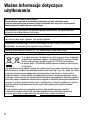 2
2
-
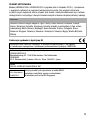 3
3
-
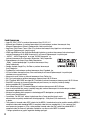 4
4
-
 5
5
-
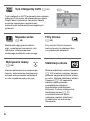 6
6
-
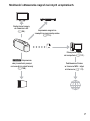 7
7
-
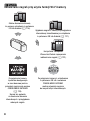 8
8
-
 9
9
-
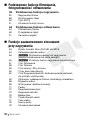 10
10
-
 11
11
-
 12
12
-
 13
13
-
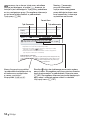 14
14
-
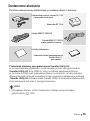 15
15
-
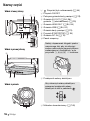 16
16
-
 17
17
-
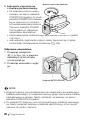 18
18
-
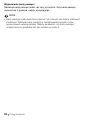 19
19
-
 20
20
-
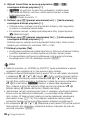 21
21
-
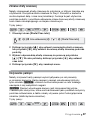 22
22
-
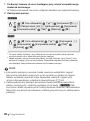 23
23
-
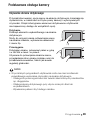 24
24
-
 25
25
-
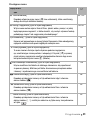 26
26
-
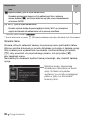 27
27
-
 28
28
-
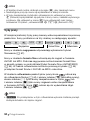 29
29
-
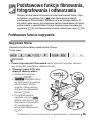 30
30
-
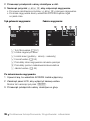 31
31
-
 32
32
-
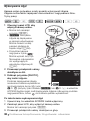 33
33
-
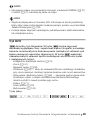 34
34
-
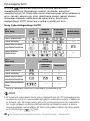 35
35
-
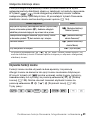 36
36
-
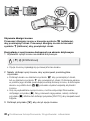 37
37
-
 38
38
-
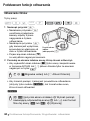 39
39
-
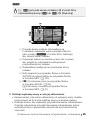 40
40
-
 41
41
-
 42
42
-
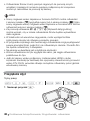 43
43
-
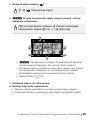 44
44
-
 45
45
-
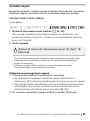 46
46
-
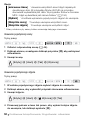 47
47
-
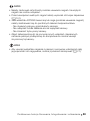 48
48
-
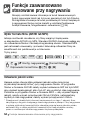 49
49
-
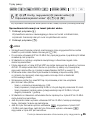 50
50
-
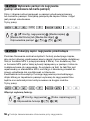 51
51
-
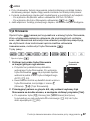 52
52
-
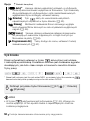 53
53
-
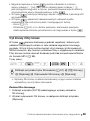 54
54
-
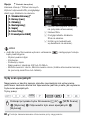 55
55
-
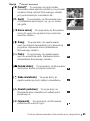 56
56
-
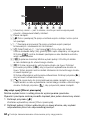 57
57
-
 58
58
-
 59
59
-
 60
60
-
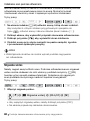 61
61
-
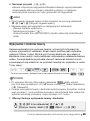 62
62
-
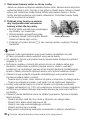 63
63
-
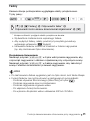 64
64
-
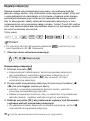 65
65
-
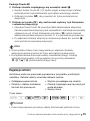 66
66
-
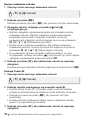 67
67
-
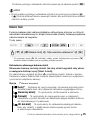 68
68
-
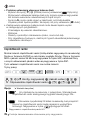 69
69
-
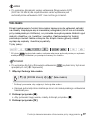 70
70
-
 71
71
-
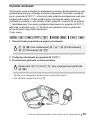 72
72
-
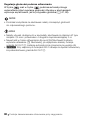 73
73
-
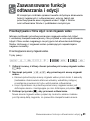 74
74
-
 75
75
-
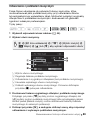 76
76
-
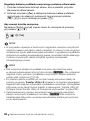 77
77
-
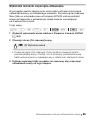 78
78
-
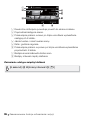 79
79
-
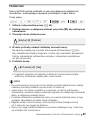 80
80
-
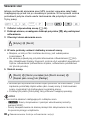 81
81
-
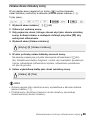 82
82
-
 83
83
-
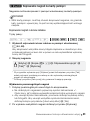 84
84
-
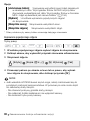 85
85
-
 86
86
-
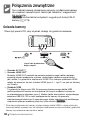 87
87
-
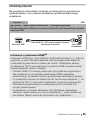 88
88
-
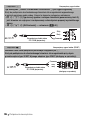 89
89
-
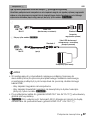 90
90
-
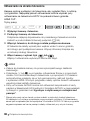 91
91
-
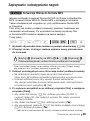 92
92
-
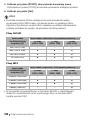 93
93
-
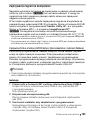 94
94
-
 95
95
-
 96
96
-
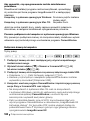 97
97
-
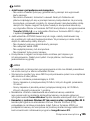 98
98
-
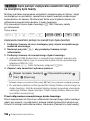 99
99
-
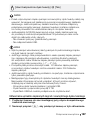 100
100
-
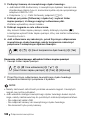 101
101
-
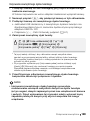 102
102
-
 103
103
-
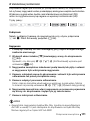 104
104
-
 105
105
-
 106
106
-
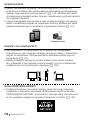 107
107
-
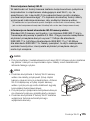 108
108
-
 109
109
-
 110
110
-
 111
111
-
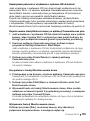 112
112
-
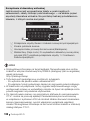 113
113
-
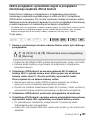 114
114
-
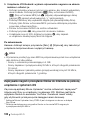 115
115
-
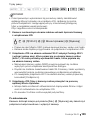 116
116
-
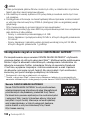 117
117
-
 118
118
-
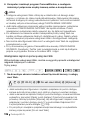 119
119
-
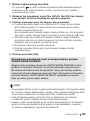 120
120
-
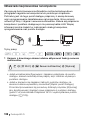 121
121
-
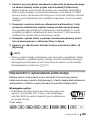 122
122
-
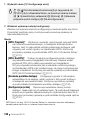 123
123
-
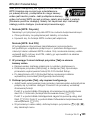 124
124
-
 125
125
-
 126
126
-
 127
127
-
 128
128
-
 129
129
-
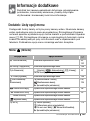 130
130
-
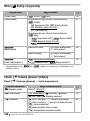 131
131
-
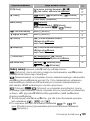 132
132
-
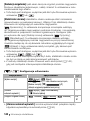 133
133
-
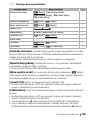 134
134
-
 135
135
-
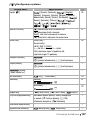 136
136
-
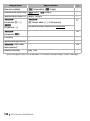 137
137
-
 138
138
-
 139
139
-
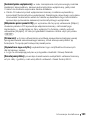 140
140
-
 141
141
-
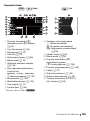 142
142
-
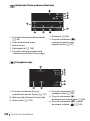 143
143
-
 144
144
-
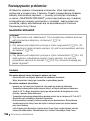 145
145
-
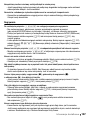 146
146
-
 147
147
-
 148
148
-
 149
149
-
 150
150
-
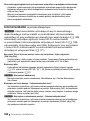 151
151
-
 152
152
-
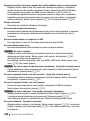 153
153
-
 154
154
-
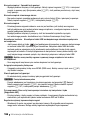 155
155
-
 156
156
-
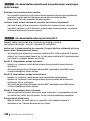 157
157
-
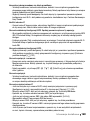 158
158
-
 159
159
-
 160
160
-
 161
161
-
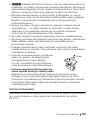 162
162
-
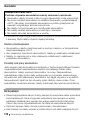 163
163
-
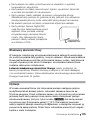 164
164
-
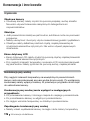 165
165
-
 166
166
-
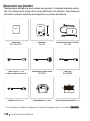 167
167
-
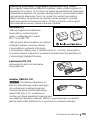 168
168
-
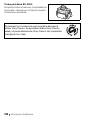 169
169
-
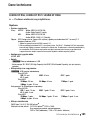 170
170
-
 171
171
-
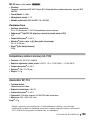 172
172
-
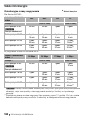 173
173
-
 174
174
-
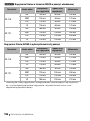 175
175
-
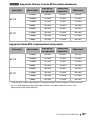 176
176
-
 177
177
-
 178
178
-
 179
179
-
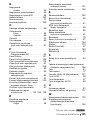 180
180
-
 181
181
-
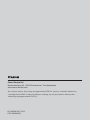 182
182
Canon LEGRIA HF R57 Instrukcja obsługi
- Typ
- Instrukcja obsługi
- Ten podręcznik jest również odpowiedni dla
Powiązane dokumenty
-
Canon LEGRIA HF R46 Instrukcja obsługi
-
Canon LEGRIA HF R606 Instrukcja obsługi
-
Canon LEGRIA HF M52 Instrukcja obsługi
-
Canon XA35 Instrukcja obsługi
-
Canon LEGRIA HF M506 Instrukcja obsługi
-
Canon LEGRIA HF R78 Instrukcja obsługi
-
Canon XA20 Instrukcja obsługi
-
Canon Legria mini Instrukcja obsługi
-
Canon LEGRIA HF G40 Instrukcja obsługi
-
Canon LEGRIA HF G30 Instrukcja obsługi